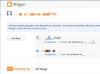შეგიძლიათ გამოიყენოთ ცისარტყელის ფერის გრადიენტი Microsoft Word-ის ნებისმიერ შრიფტზე.
სურათის კრედიტი: cg-vaibhav/iStock/Getty Images
საბედნიეროდ, არსებობს ორი გზა თქვენი Microsoft Word დოკუმენტის ცისარტყელას ტექსტით მოსაწყობად. გამოიყენეთ ცისარტყელის ფერის გრადიენტი თქვენს დოკუმენტში არსებულ ნებისმიერ ტექსტზე შრიფტის ფერის პარამეტრების შეცვლით ან გამოიყენეთ WordArt ცისარტყელას ტექსტის "სურათის" შესაქმნელად ცისარტყელას ფერების და ტექსტის შესწორების მრავალი ვარიანტით ფორმატირება.
ტექსტის შერჩევა
აირჩიეთ ტექსტი თქვენს დოკუმენტში, რომელიც უნდა გამოჩნდეს ცისარტყელას ფერებში. მთავარი ჩანართზე, შრიფტის ჯგუფში, დააწკაპუნეთ ქვემოთ ისარზე შრიფტის ფერის ხატის გვერდით და დააწკაპუნეთ "გრადიენტზე" ფერით. გრადიენტის ხატულა და შემდეგ აირჩიეთ "მეტი გრადიენტები". იხსნება ფორმატის ტექსტის ეფექტების პანელი, რომელიც საშუალებას გაძლევთ დააკონფიგურიროთ გრადიენტი.
დღის ვიდეო
ტექსტის ეფექტების ფორმატირება
ფორმატის ტექსტის ეფექტების პანელზე აირჩიეთ რადიო ღილაკი „გრადიენტის შევსება“. თქვენ შეგიძლიათ აირჩიოთ წინასწარ დაყენებული გრადიენტი, თუმცა ისინი მხოლოდ ორ ფერს იყენებენ. (მხოლოდ Word 2010-ში, თქვენ ასევე შეგიძლიათ აირჩიოთ ცისარტყელას გრადიენტის წინასწარ დაყენებული ორიდან ერთი.) Word-ში ცისარტყელას გრადიენტისთვის. 2013, დააწკაპუნეთ თითოეულ სლაიდერზე ფერთა ზოლზე გრადიენტის გაჩერებების განყოფილებაში და აირჩიეთ მორგებული ფერი ფერის გამოყენებით ხატი. თქვენ ასევე შეგიძლიათ დაარეგულიროთ თითოეული ფერის განყოფილების სიგანე და დაამატოთ ან გამოკლოთ სლაიდერები ფერების რაოდენობის შესაცვლელად. თქვენ იხილავთ თითოეულ პარამეტრს, რომელიც გამოიყენება რეალურ დროში თქვენს არჩეულ ტექსტზე. თითოეული ფერი ასევე შეიძლება დარეგულირდეს გამჭვირვალობისა და სიკაშკაშისთვის გრადიენტის გაჩერებების განყოფილების ქვემოთ.
WordArt-ის დამზადება
გადადით ლენტაზე Insert ჩანართზე და დააჭირეთ WordArt-ს ტექსტის ჯგუფში, რათა ჩასვათ WordArt თქვენს დოკუმენტში. ლენტაზე გამოჩნდება Drawing Tools Format ჩანართი. დააწკაპუნეთ ქვემოთ ისარს Shape Fill-ის გვერდით Shape Styles ჯგუფში, დააწკაპუნეთ „გრადიენტები“ და შემდეგ დააწკაპუნეთ „მეტი გრადიენტები“ ფორმატის ფორმის პანელის გასახსნელად. ეს პანელი მსგავსია ზემოთ აღწერილი ფორმატის ტექსტის ეფექტების პანელისა და გრადიენტის მორგება შესაძლებელია იმავე გზით.
WordArt-ის ჩამოყალიბება
თქვენ ასევე შეგიძლიათ ჩამოაყალიბოთ თქვენი WordArt ცისარტყელავით. ამისათვის დააწკაპუნეთ ტექსტის ეფექტების ხატულაზე WordArt Styles ჯგუფში Drawing Tools Format ჩანართზე და აირჩიეთ ცისარტყელას ფორმა მენიუში Transform ოფციიდან. Word გთავაზობთ ამ ფორმის შესაცვლელად რამდენიმე ვარიანტს, რომლებიც ხელმისაწვდომია WordArt-ზე მაუსის მარჯვენა ღილაკით და დაწკაპუნებით "ფორმატის ფორმაზე". თქვენ ასევე შეგიძლიათ დააწკაპუნოთ და გადაათრიოთ WordArt ველის კუთხეები თქვენი რკალი შესაცვლელად ცისარტყელა.
თავსებადობის რეჟიმის პრობლემები
გრადიენტური ტექსტის ეფექტები და პერსონალურად მორგებული WordArt გრადიენტები ხელმისაწვდომია მხოლოდ Microsoft Word 2010 და შემდგომ ვერსიებში. ეს ფუნქციები არ არის ხელმისაწვდომი Office Online-ში. თუ იყენებთ Word 2010 ან უფრო ახალ ვერსიას და გრადიენტის პარამეტრები ნაცრისფერია, Word მუშაობს თავსებადობის რეჟიმში. იმისათვის, რომ გამორთოთ თავსებადობის რეჟიმი მხოლოდ თქვენს მიმდინარე დოკუმენტზე და ჩართოთ გრადიენტური ტექსტური ეფექტები, დააწკაპუნეთ „ფაილი“ და შემდეგ „კონვერტირება“.